
【VRアニメ】クリエイター名の変更方法【ハッチポットビルダー】
こんにちは!ハッチポットVR Creator Successのしかまるです!
今回は、ハッチポットビルダーからクリエイター名を変更する方法をご紹介します。
クリエイター登録が完了している前提のお話しになります。
クリエイター登録がまだの方は、こちらの記事を参考にぜひ会員登録をお願いいたします!
設定の変更からクリエイター名を変更する
1.ハッチポットビルダーの画面左上のほうにある歯車マークを選択すると、各種設定の変更画面が表示されます。

2.クリエイター情報タブをクリックすると、ハッチポットストアに表示される自身の情報を更新することができます。
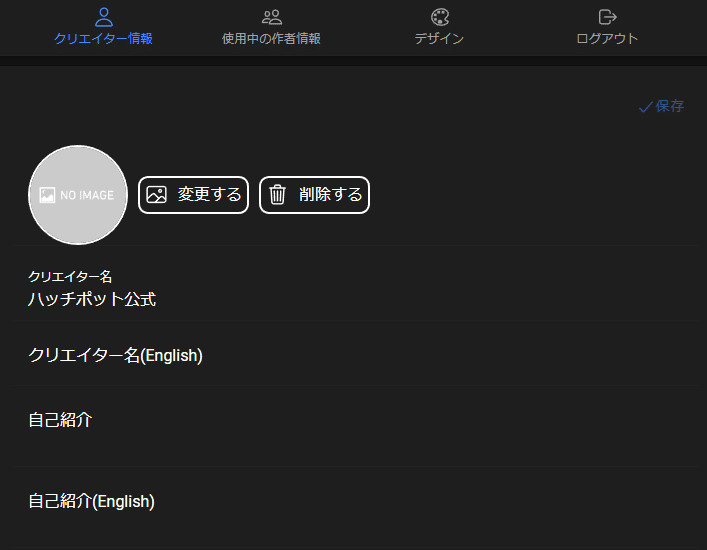
・変更する/削除する
ハッチポットストアに表示されるクリエイターのサムネイル画像になります。
画像サイズは正方形で1000px x1000px~1500px x1500px推奨です。
・クリエイター名
ハッチポットストアに表示されるクリエイター名です。
こちらで設定することにより、アカウント名とは違う名前を設定することができます。
・クリエイター名(English)
ハッチポットストアのLanguageの設定を「English」に変更したときに表示される名前になります。
未記入の場合はクリエイター名に入力した名前がそのまま表示されます。
・自己紹介
ハッチポットストアの作品ページから、作者名を選択した先のページで表示される紹介文です。
・自己紹介(English)
ハッチポットストアのLanguageの設定を「English」に変更したときに表示される紹介文になります。
未記入の場合は自己紹介に入力した文章がそのまま表示されます。
記入できたら保存を選択してください。
3.変更を確認する
2で変更した内容は、数分~十数分後にハッチポットストアに変更が反映されます。
数分後にハッチポットストアのブラウザを開いて、Shift+F5キーを選択すると、画面が更新されてストアに反映される場合があります。
しばらく経っても変更が反映されない場合は、お手数ですが運営までご連絡をお願いいたします。
日本語

English
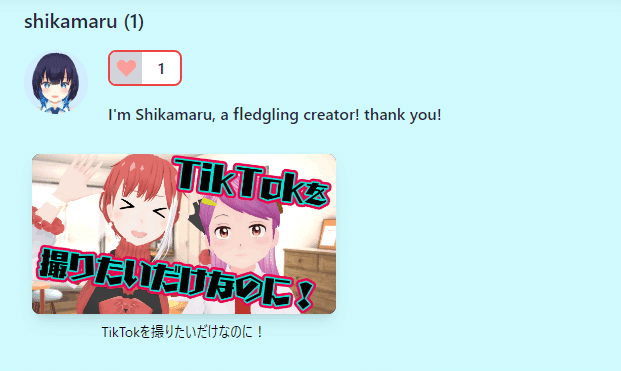
作品ごとに作者名を変更する
通常は、クリエイター登録時に設定したクリエイター名か、上記の設定から変更したクリエイター名が、ハッチポットストアに「作者名」として表示されます。
しかし必要であれば、1つのクリエイターアカウントでも作品ごとに作者名を変更してストアページに公開することが可能です。
1.プロジェクト設定を開きます。
2.プロジェクト設定から「作者名」を変更し、右上の保存ボタンを選択します。

さいごに
1の方法での作者名の変更は自動的にストアページに反映がされますが、プロジェクト設定から作品ごとに変更をした場合は、作品をリリースしなければ変更が反映されません。
ですので作品を最初にリリースする前に、作者名を変更して保存しておくことをオススメします。
あなたの素敵なVRアニメ制作ライフが始まりますように!
ここまでお読みいただきありがとうございました!
